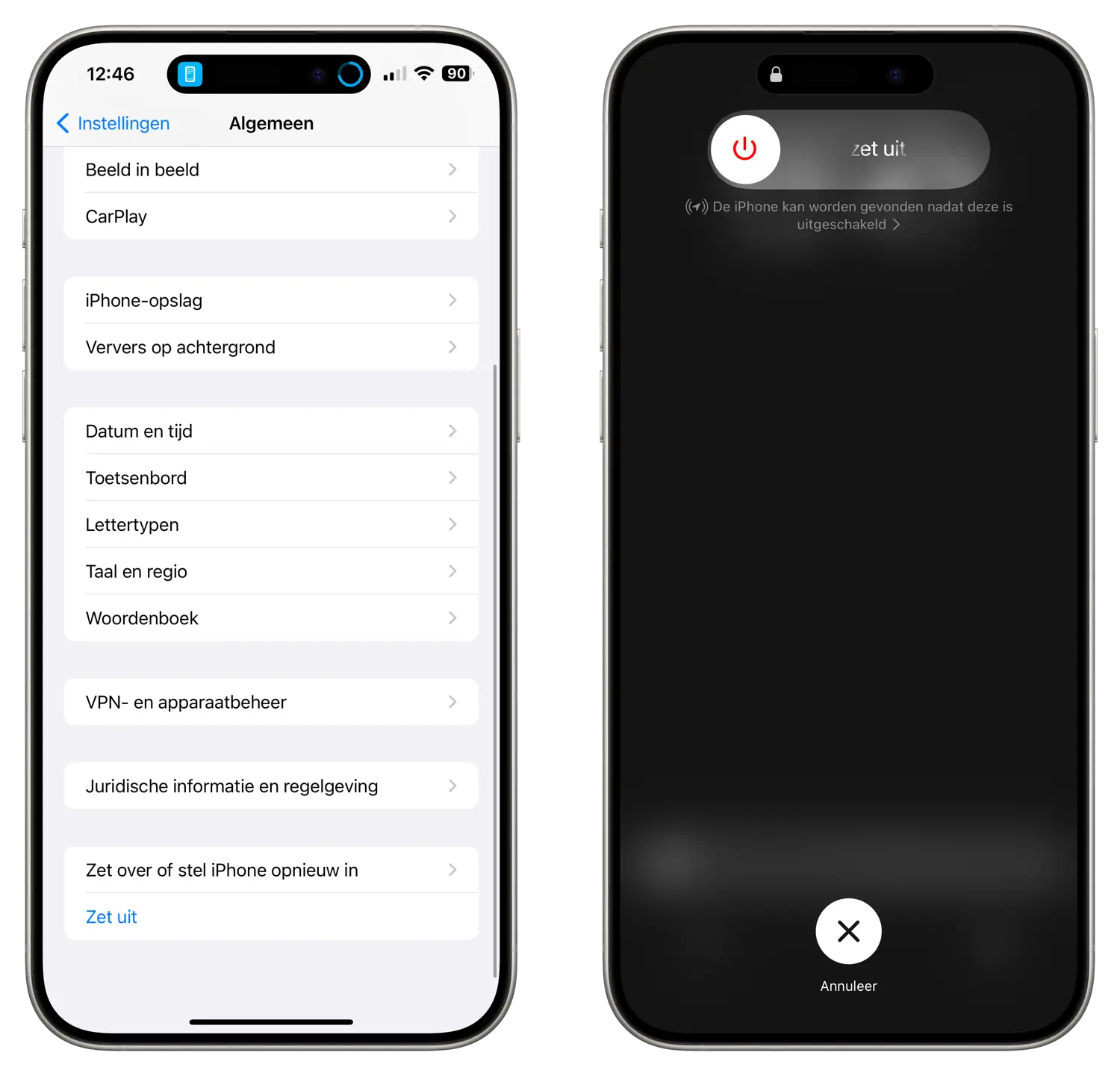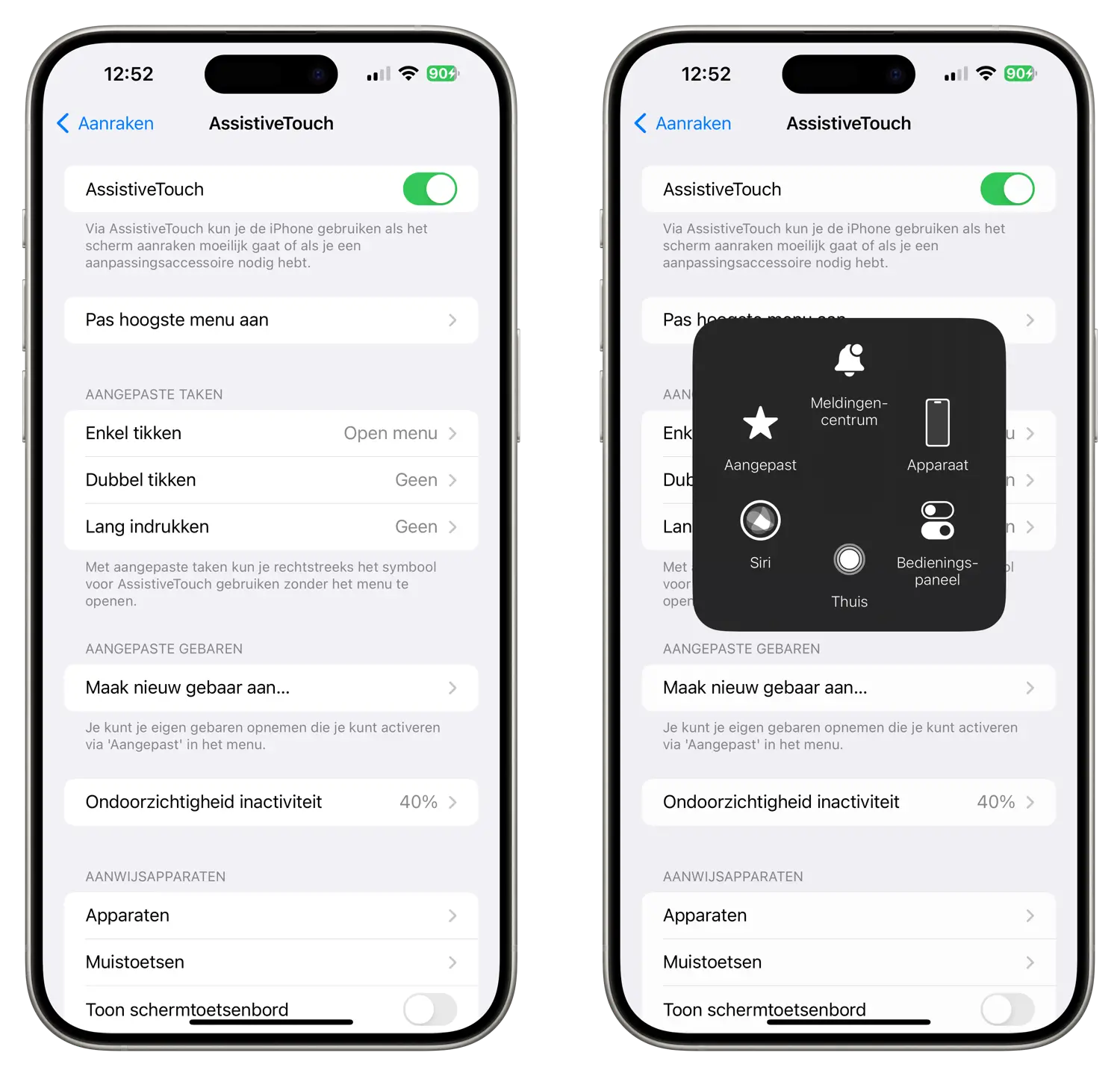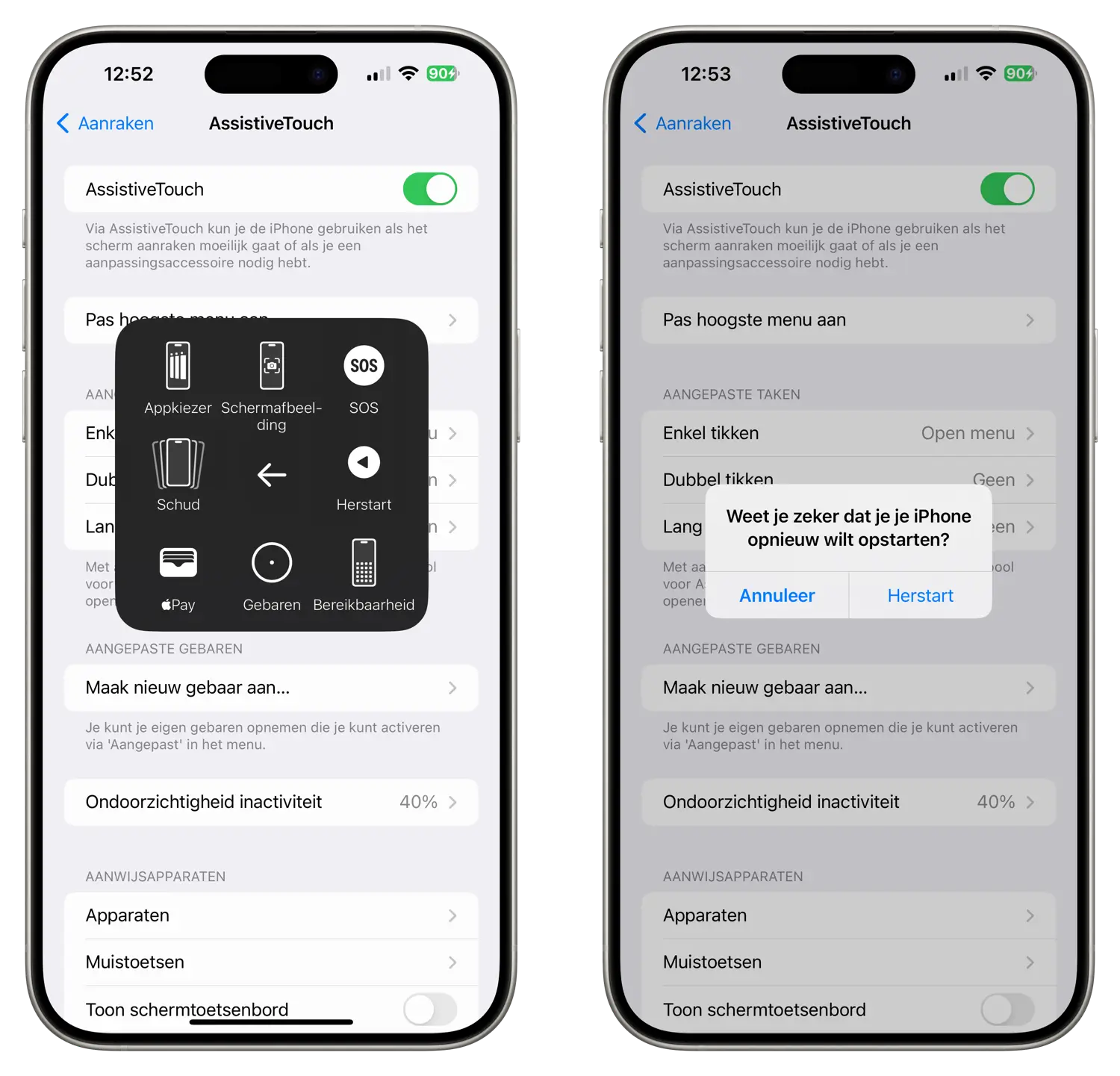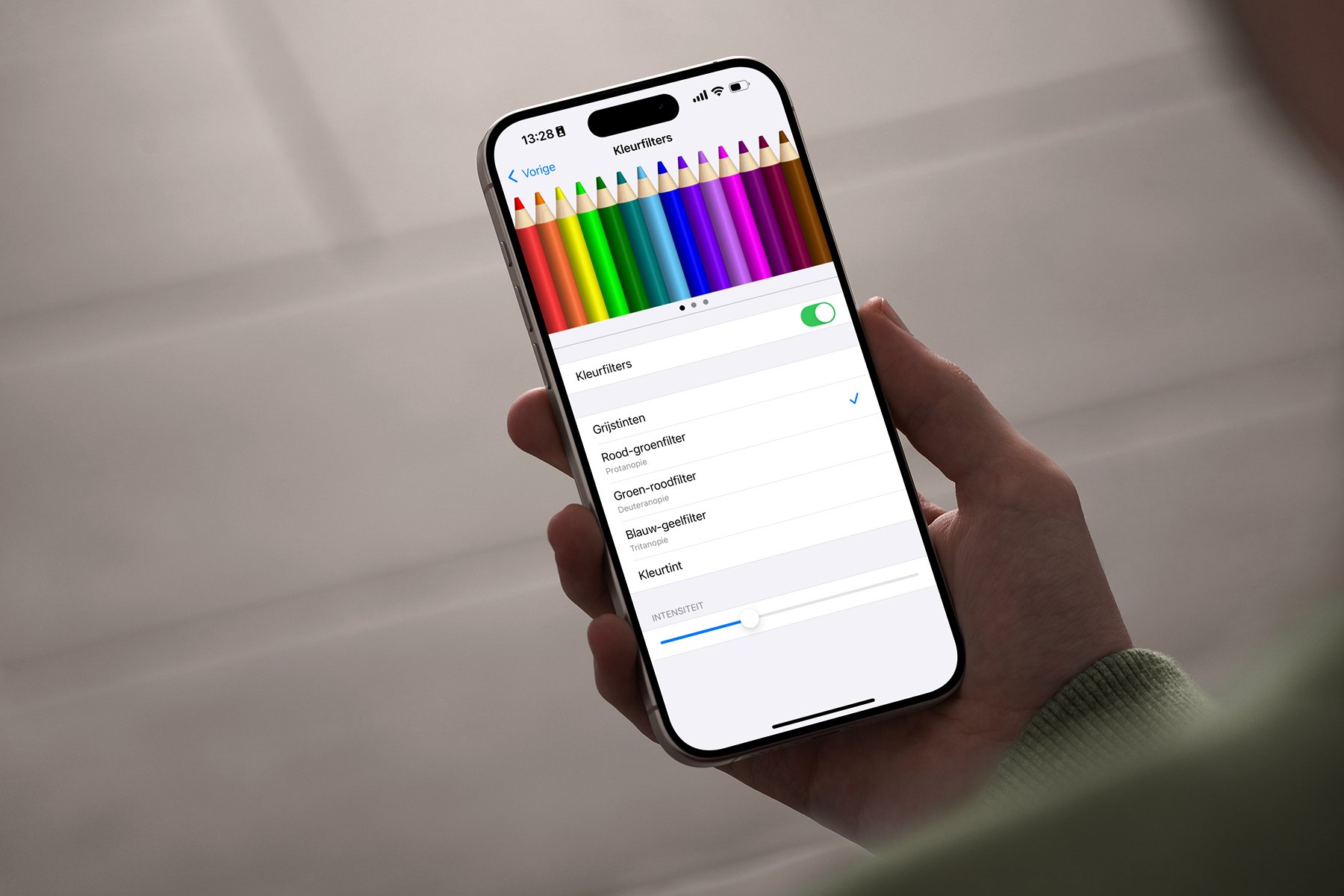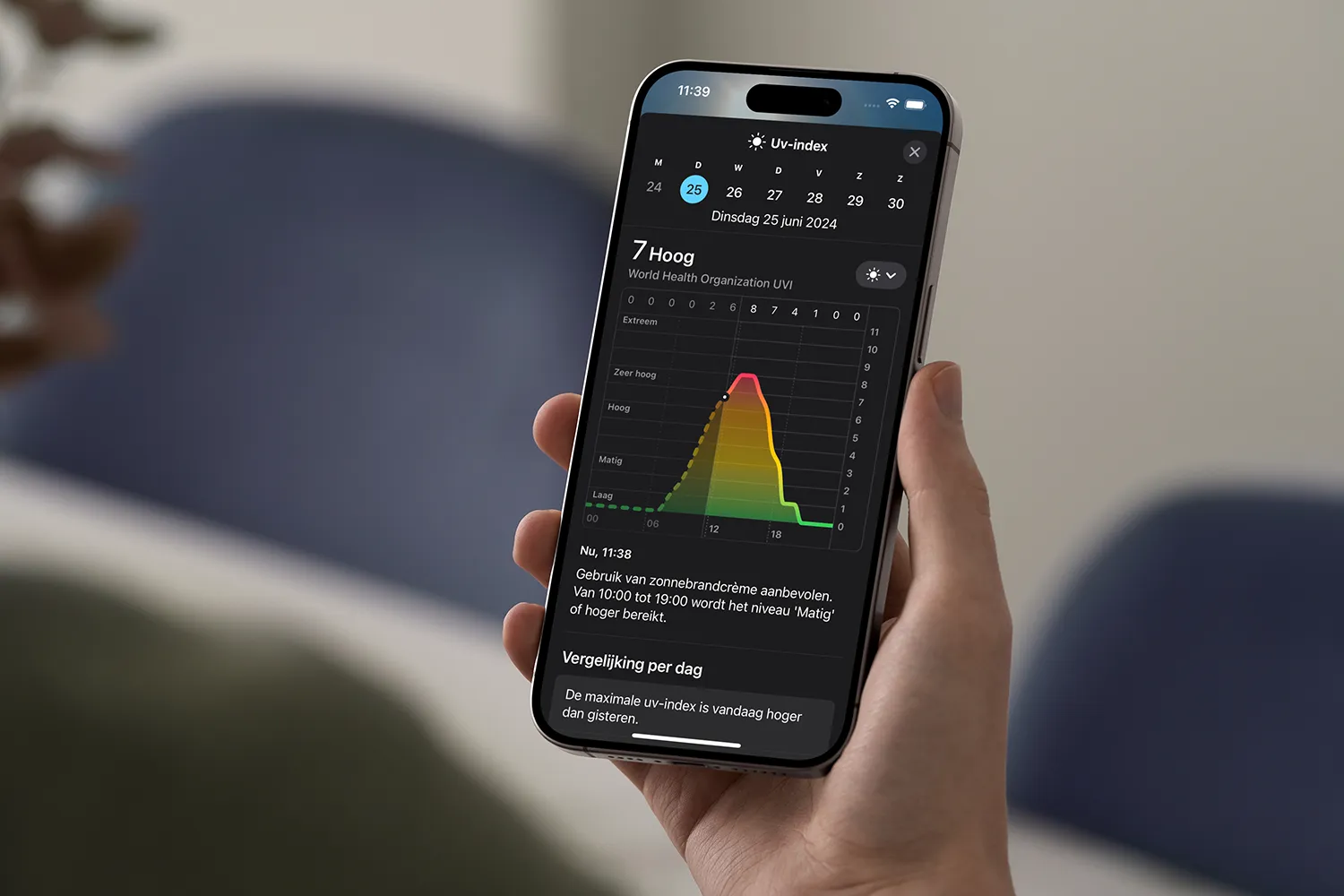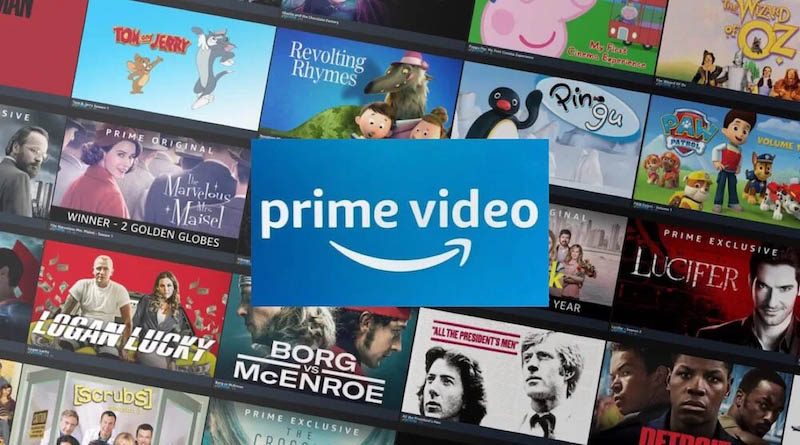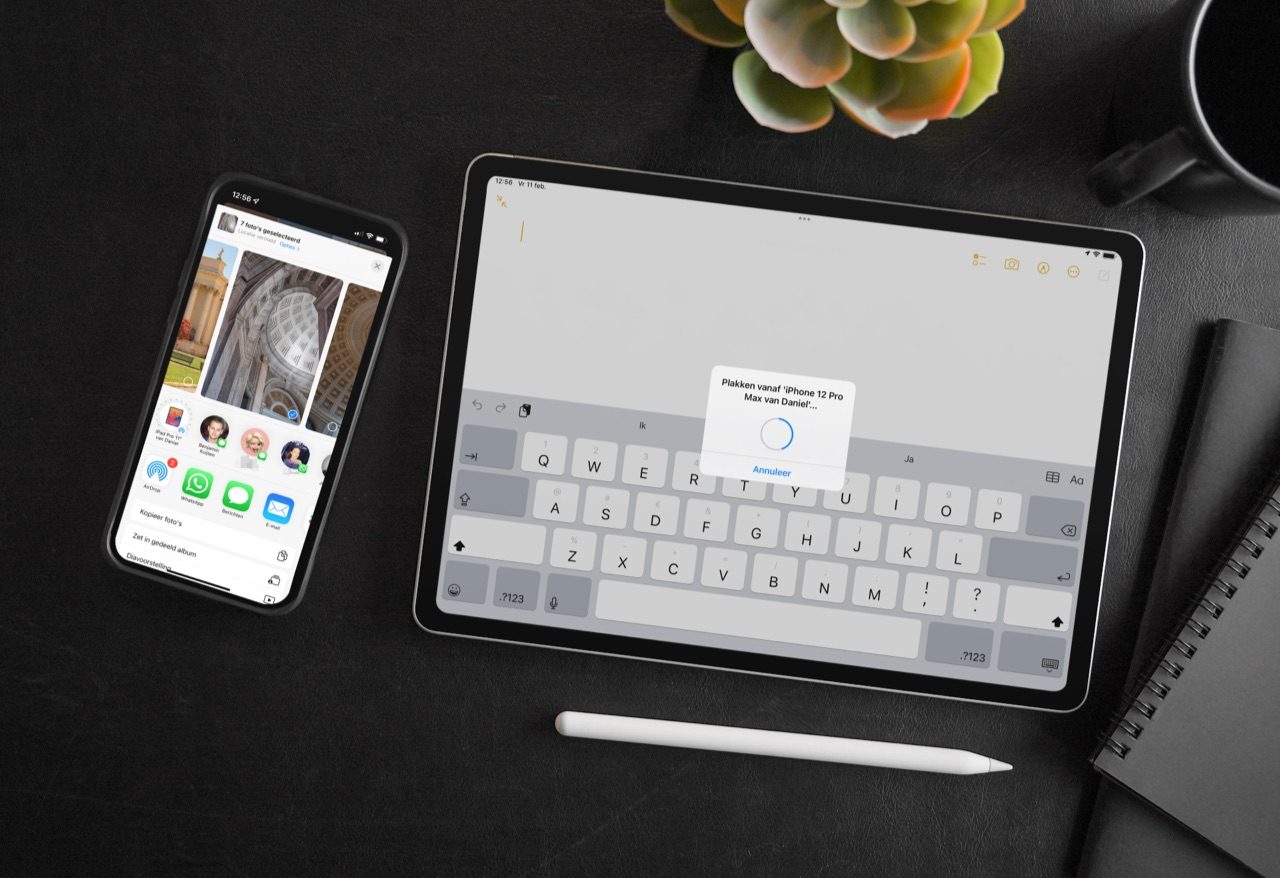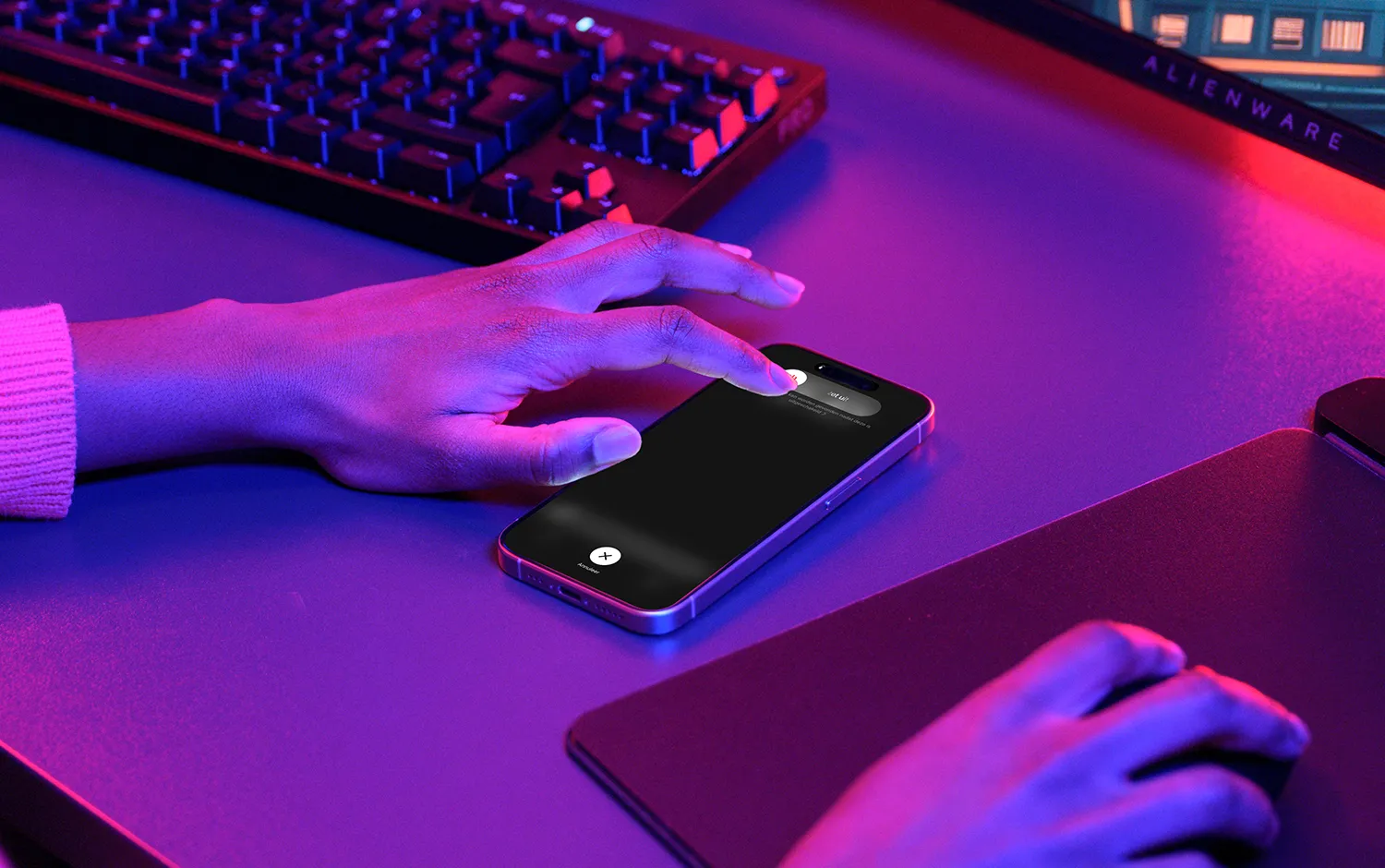
Zo werkt dat: iPhone uitschakelen als de aan/uitknop kapot is
iPhone uitschakelen zonder aan/uitknop
Wil je je iPhone uitschakelen, maar is de aan/uitknop (sluimerknop) kapot? Geen probleem, met de stappen uit deze tip kun je toch je iPhone herstarten of uitschakelen. Het kan zelfs op meerdere manieren, afhankelijk van het toestel en de iOS-versie die je hebt. Een logische vervolgvraag is natuurlijk: hoe zet je je toestel dan weer aan, als de knoppen niet werken? Gelukkig is ook hier aan gedacht!
iPhone uitschakelen zonder knoppen
Deze optie werkt op alle toestellen met iOS 11 of nieuwer:
- Ga naar de Instellingen-app op je iPhone of iPad.
- Tik op Algemeen en blader omlaag.
- Tik op Zet uit.
Op iPhones die een eerdere versie dan iOS 11 hebben is deze optie helaas niet aanwezig.
iPhone uitschakelen met AssistiveTouch
Ook via AssistiveTouch kun je je toestel uitschakelen, zonder dat je de aan/uitknop oftewel sluimerknop hoeft te gebruiken.
Dit werkt als volgt op toestellen met iOS 11 of nieuwer:
- Schakel AssistiveTouch in via Instellingen > Toegankelijkheid > Aanraken > AssistiveTouch.
- Zet de schakelaar aan bij AssistiveTouch.
- Er verschijnt nu een grijs bolletje op je scherm, van ongeveer een centimeter doorsnede. Tik erop en je ziet een zwart vlak met enkele knoppen.
- Kies nu Apparaat > Meer > Herstart.
- Je krijgt nu de vraag of je je toestel wilt herstarten. Druk op Herstart.
Zo werkt het op een oudere iPhone:
- Op een iPhone 7 met iOS 10 druk je in AssistiveTouch op Apparaat. Houd je vinger op Vergrendel scherm gedrukt en druk vervolgens op de volume-omlaag-knop op het scherm of aan de zijkant van je toestel.
- Op oudere toestellen die een fysiek indrukbare thuisknop hebben en een oudere versie dan iOS 11 hebben, hou je in AssistiveTouch de thuisknop ingedrukt, terwijl je op de volume-omlaag-knop aan de zijkant van het toestel drukt.
Uiteraard komt AssistiveTouch als de thuisknop kapot is goed van pas. Werkt een van de andere knoppen niet en wil je bijvoorbeeld een screenshot maken, het scherm roteren of het volume aanpassen, dan regel je dat ook met knoppen op het scherm. Je leest meer over alle functies voor toegankelijkheid in onze round-up.
iPhone weer inschakelen zonder knoppen
Heb je je toestel uitgeschakeld, dan vraag je je misschien af hoe je je iPhone weer ingeschakeld krijgt zonder knoppen. Dat is heel eenvoudig: sluit de iPhone aan op een stroombron, bijvoorbeeld het stopcontact of een draadloze lader. De iPhone wordt dan automatisch weer ingeschakeld. Uit veiligheidsoverwegingen moet je eerst je toegangscode invoeren om weer toegang te krijgen tot de iPhone.
Taalfout gezien of andere suggestie hoe we dit artikel kunnen verbeteren? Laat het ons weten!